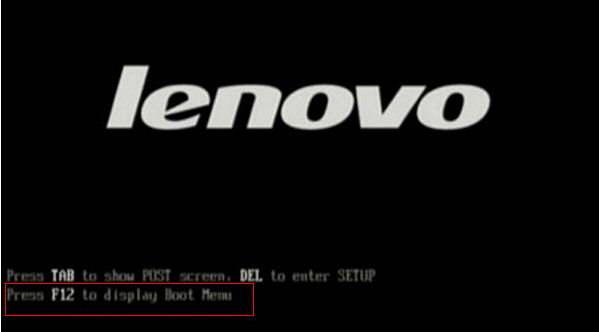
随着科技的发展和人们生活水平的不断提高,很多朋友都购买了笔记本,有些朋友会使用u盘装系统,但是不知道笔记本u盘启动设置方法,今天小编就来跟大家说说联想笔记本u盘启动的方法。
启动u盘又称为u盘启动盘制作工具,是我们进行电脑系统重装的好帮手,很多电脑技术员安装系统的时候就是使用的启动u盘,但是有不少朋友不知道启动u盘的设置方法,下面就来看看小编的操作方法吧!
联想笔记本u盘启动的方法
1.首先制作U盘启动盘。u盘启动盘制作完毕后将U盘出入电脑,然后重启电脑。
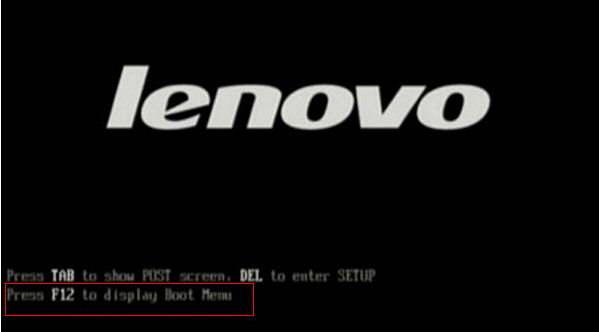
启动u盘电脑图解-1
2.在电脑启动的时多次按下键盘上的"F12"键,进入启动菜单,选择带有USB HDD的选项打开即可。
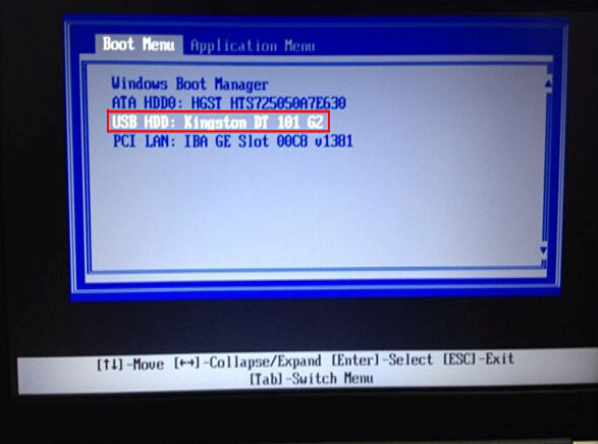
笔记本电脑图解-2
以上就是联想笔记本u盘启动的方法了,希望对您有帮助。






 粤公网安备 44130202001059号
粤公网安备 44130202001059号